Microsoft Excel merupakan alat bantu yang bisa diandalkan dalam pengolahan data, mulai dari kebutuhan dasar sampai analisis kompleks. Salah satu fungsi paling populer dan sering digunakan dalam Excel adalah rumus IF. Fungsi ini memungkinkan pengguna untuk membuat logika pernyataan bersyarat, yang sangat bermanfaat dalam pengambilan keputusan otomatis. Namun, bagaimana jika Anda ingin mengevaluasi lebih dari satu kondisi? Jawabannya adalah menggunakan IF ganda. Artikel kali ini akan menjadi panduan cara menggunakan rumus IF ganda di Microsoft Excel secara lengkap dan mudah dipahami.
Apa Itu Rumus IF Ganda?
Rumus IF ganda sendiri adalah penggunaan fungsi IF secara bertingkat atau berlapis, untuk menangani lebih dari satu kondisi atau situasi. Biasanya digunakan saat Anda ingin menetapkan beberapa hasil berdasarkan beberapa kriteria.
Sintaks Dasar Fungsi IF:
Sedangkan rumus IF ganda menggunakan IF di dalam IF:
Kapan Menggunakan IF Ganda?
IF ganda bisa Anda gunakan saat ingin membuat keputusan dengan lebih dari dua pilihan kondisi. Contohnya:
-
Menentukan nilai huruf berdasarkan skor ujian
-
Mengklasifikasi data ke dalam beberapa kategori
-
Menentukan tingkat risiko atau status berdasarkan kriteria tertentu
Contoh Kasus: Menentukan Nilai Huruf
Contohnay Anda memiliki data nilai ujian siswa dan ingin mengonversi nilai menjadi huruf dengan ketentuan berikut:
-
≥ 85 → A
-
70 – 84 → B
-
60 – 69 → C
-
< 60 → D
Apabila nilai siswa berada di sel A2, rumus IF ganda yang digunakan adalah:
Penjelasan:
-
Jika nilai ≥ 85, maka hasilnya A
-
Jika tidak, cek apakah ≥ 70, jika ya maka B
-
Jika tidak, cek apakah ≥ 60, jika ya maka C
-
Jika tidak memenuhi semua, maka hasilnya D
Baca Juga: Perbedaan Jenis Kartu ATM BCA Blue, Gold, Platinum, dan Tapres
Contoh Lain: Status Kepegawaian
Contohnya Anda memiliki kolom usia, dan ingin memberikan status:
-
≥ 55 → “Pensiun”
-
40 – 54 → “Tetap”
-
< 40 → “Kontrak”
Rumus IF ganda:
Rumus IF Ganda ini akan membaca usia pada sel A2 dan memberikan status berdasarkan ketentuan.
Tips Penggunaan IF Ganda agar Lebih Efisien
Berikut ini beberapa tips yang penting agar saat menggunakan rumus IF ganda menjadi lebih efisien.
-
Gunakan kurung dengan rapi: IF ganda sering kali membuat rumus menjadi panjang. Pastikan semua kurung pembuka dan penutup seimbang.
-
Batasi jumlah IF bersarang: Meskipun Excel mendukung hingga 64 IF bersarang, sebaiknya tidak digunakan berlebihan karena bisa membuat rumus sulit dibaca dan dikelola.
-
Pertimbangkan penggunaan fungsi IFS (khusus Excel 2016 ke atas) sebagai alternatif yang lebih mudah dibaca:
-
Kombinasikan dengan fungsi lain: IF bisa digunakan bersama fungsi AND, OR, ISBLANK, dll. Contoh:
Menggunakan rumus IF ganda di Microsoft Excel adalah keterampilan penting yang harus dimiliki setiap pengguna Excel, terutama bagi yang bekerja dengan analisis data, laporan keuangan, atau administrasi. Melalui panduan cara menggunakan rumus IF ganda di Microsoft Excel dar unjaniyogya.ac.id ini, Anda telah mempelajari struktur rumus, contoh kasus nyata, serta tips dan trik agar penggunaannya lebih optimal.
Dengan latihan rutin dan pemahaman logika dasar IF, Anda akan mampu membuat keputusan otomatis yang cerdas dan efisien di Excel. Jadikan rumus ini sebagai bagian dari skill kerja Anda untuk mengolah data lebih cepat dan akurat

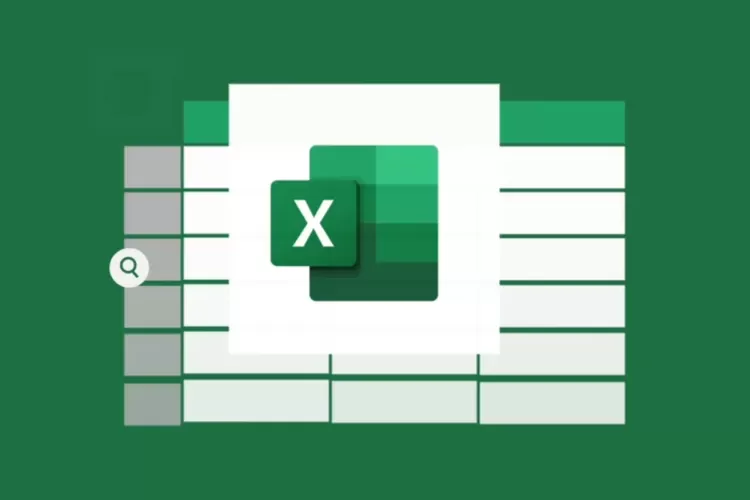
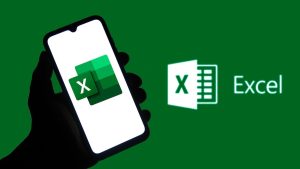

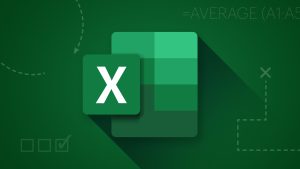
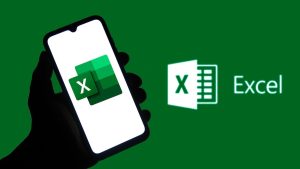

Leave a Comment